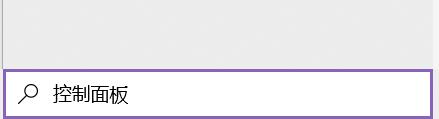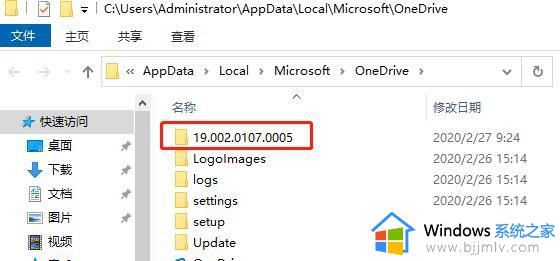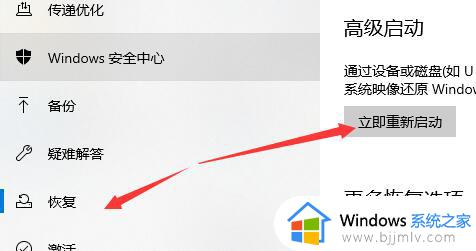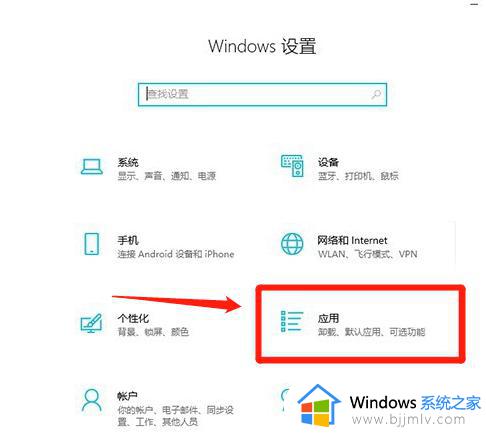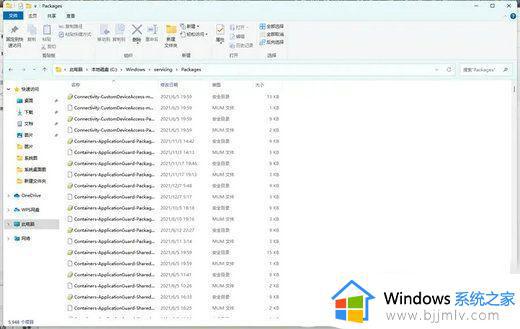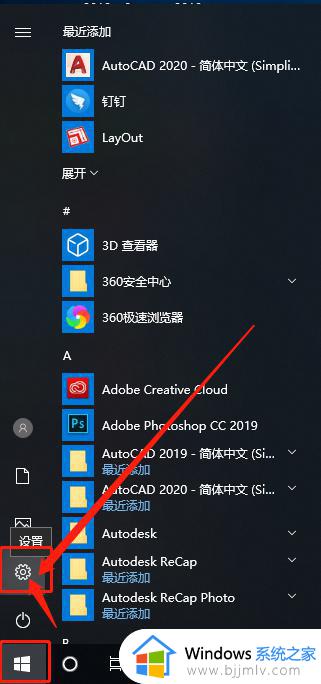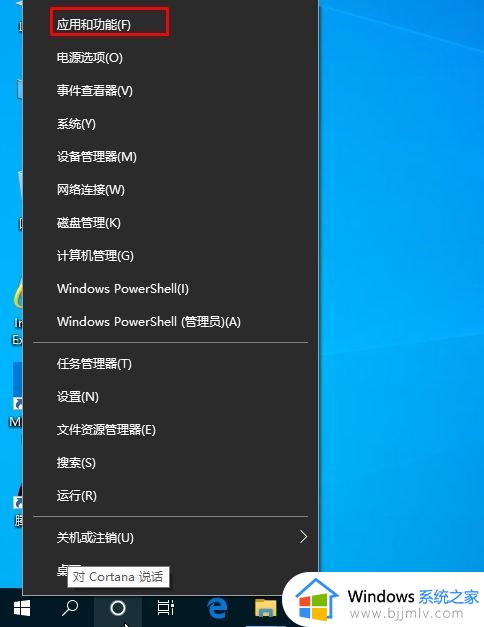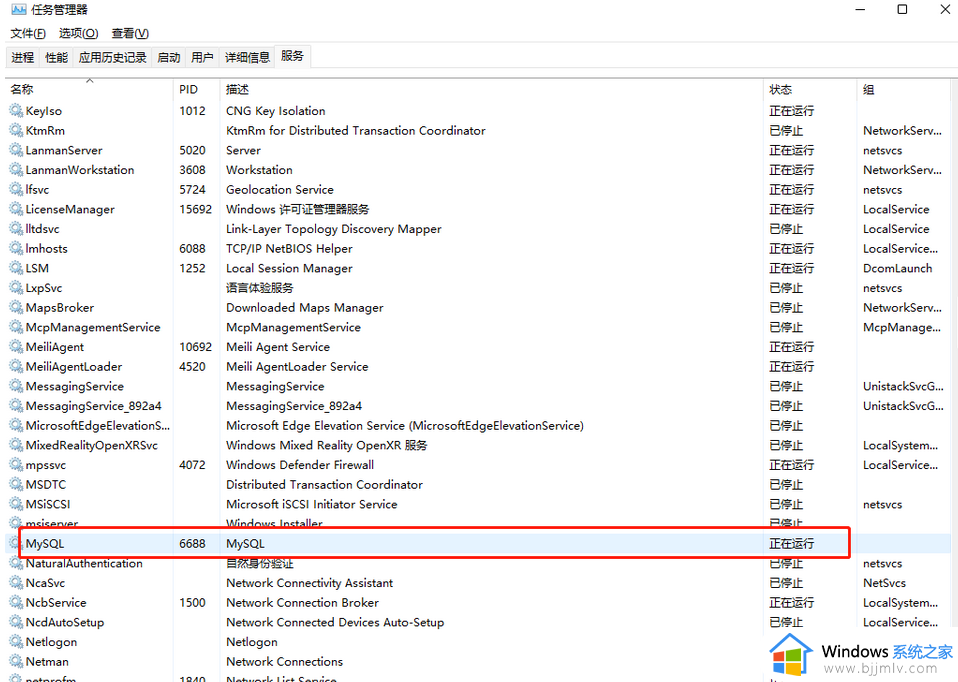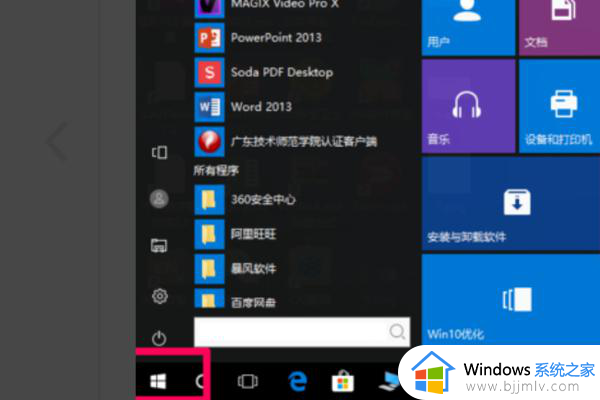win10卸载office365的方法 win10如何卸载office365
更新时间:2024-01-19 13:23:00作者:qiaoyun
office365是很多人办公的时候经常会用到的一个工具,所以就会从网上下载安装使用,但是一段时间之后可能想要卸载重装,这是有很多win10系统用户并不知道如何卸载office365,其实方法也不会难,本教程这就给大家介绍一下win10卸载office365的方法供大家参考吧。
具体操作如下:
1、左键你的开始菜单,找到设置,如图。
2、点击进入到应用中。

3、在应用与功能里找到和office365。
4、点击卸载。


5、将保留我的的数据和使用习惯取消勾选。

6、此时点击继续卸载,就会将残留文件也移除了。
以上给大家介绍的就是win10如何卸载office365的详细内容,大家有需要的话可以学习上面的方法步骤来进行卸载,希望帮助到大家。